[監視フォルダーの設定]画面
[アップロード設定]画面にある[![]() ]をクリックすると表示されます。ルールと関連付けするフォルダーとCSVファイルに関する設定をします。
]をクリックすると表示されます。ルールと関連付けするフォルダーとCSVファイルに関する設定をします。
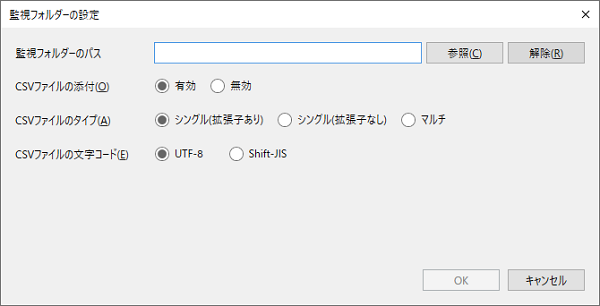
[監視フォルダーのパス]
格納されたファイルを自動でアップロードするためのフォルダーを指定します。
- 連携フォルダーの設定で、共有フォルダーを設定したいときは、次の操作をしてください。
- ワークグループ環境
- 共有フォルダーのPCと連携フォルダーがインストールされたPCに、共通のユーザー名とパスワードでユーザー登録をする(ここでは「ユーザーA」とします)
- 共通フォルダーのユーザーAに、書き込み/読み込み権限を付与する
- 連携フォルダーがインストールされたPCで、ユーザーAをAdministratorsグループに所属させる
- サービスでユーザーAをログオンユーザーに設定する(ユーザーAの形式で指定)
- ドメイン環境
ここでは、ドメインユーザー「ユーザーB」とします。- 共通フォルダーにユーザーBに、書き込み/読み込み権限を付与する
- 連携フォルダーがインストールされたPCで、ユーザーBをAdministratorsグループに所属させる
- サービスでユーザーBをログオンユーザーに設定する(ドメイン名/ユーザーBの形式で指定)
- ワークグループ環境とドメイン環境の並用
たとえば、共有フォルダPCはワークグループ環境、連携フォルダーPCはドメイン環境とする場合は、ドメイン環境のPCにワークグループ環境PCと同じユーザー/パスワードを追加してください。
- ワークグループ環境
[CSVファイルの添付]
CSVファイルを添付するか選択します。文書をアップロードするときにCSVファイルでパラメーターを設定します。
- パラメーターを指定するためのCSVファイル自体はアップロードされません。
- CSVファイルのヘッダー名は[ローカルPCの文書を出力]のパラメーター名として使用されます。詳しくは「ルール設定」の[ローカルPCからの入力設定]画面を参照してください。
[CSVファイルのタイプ]
添付するCSVファイルのファイル名の形式を選択します。
- CSVファイルのフォーマットについての詳細は、CSVファイルのフォーマットを参照してください。
[シングル(拡張子あり)]
CSVファイルで1つの登録ファイルに対するパラメーターを指定します。
[シングル(拡張子なし)]
CSVファイルで1つの登録ファイルに対するパラメーターを指定します。
[マルチ]
1つのCSVファイルで複数の登録ファイルに対するパラメーターを指定します。
[CSVファイルの文字コード]
CSVファイルに使用されている文字コードを選択します。